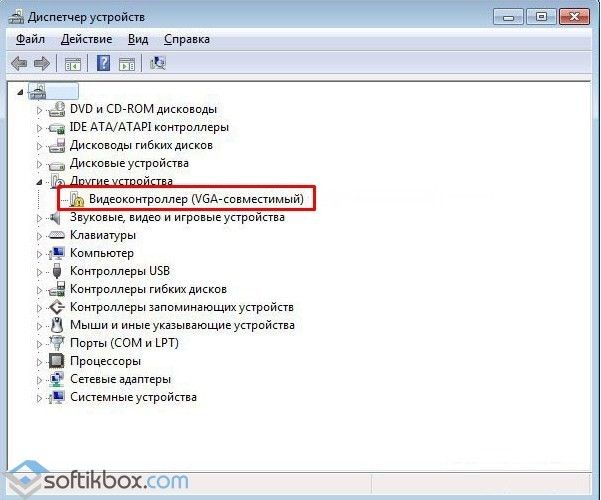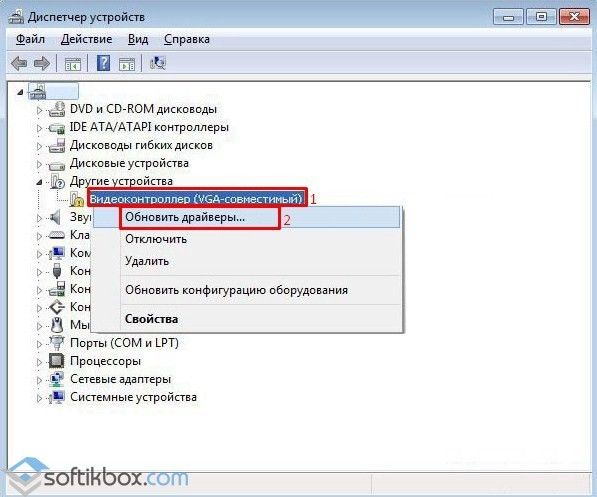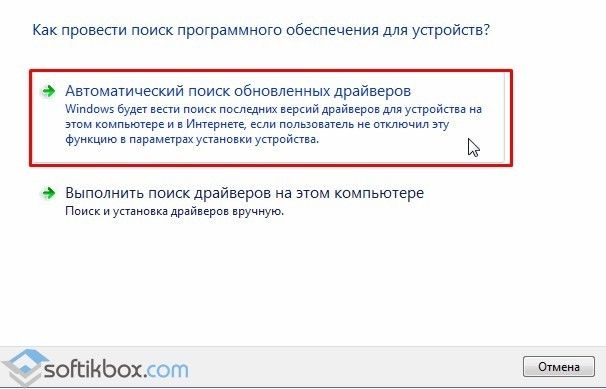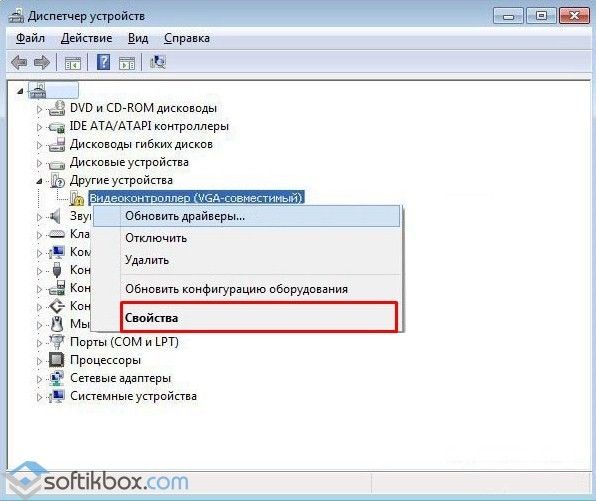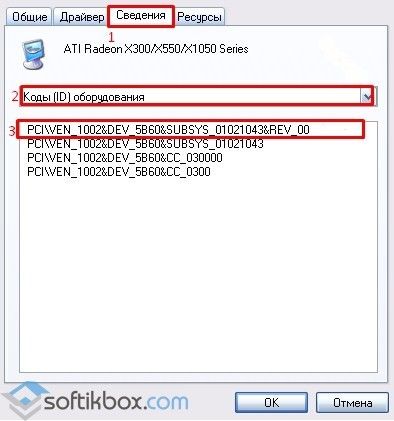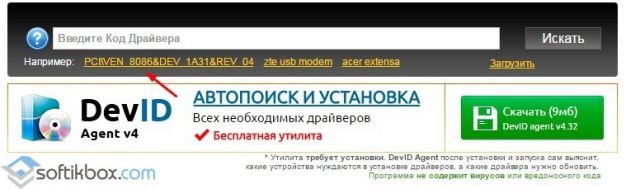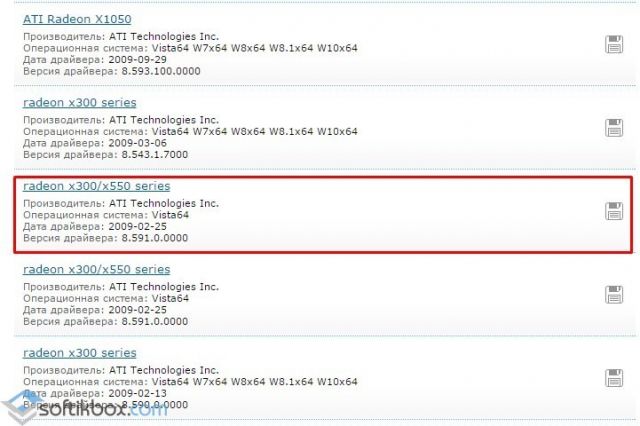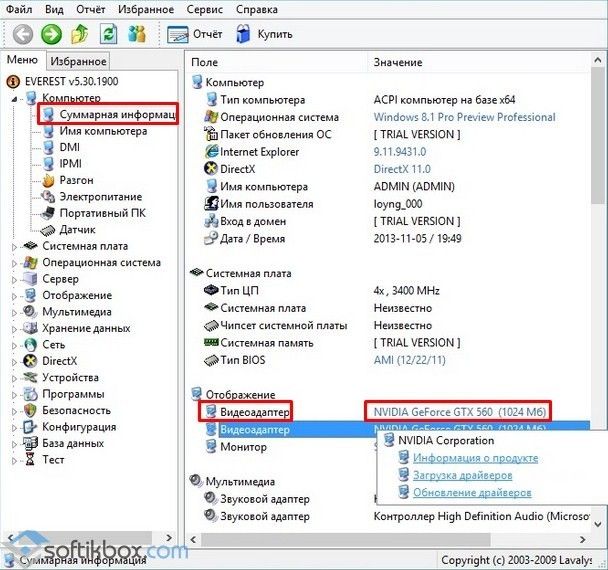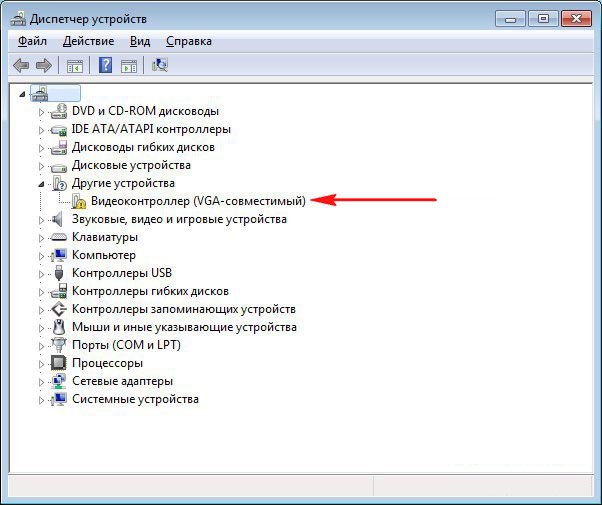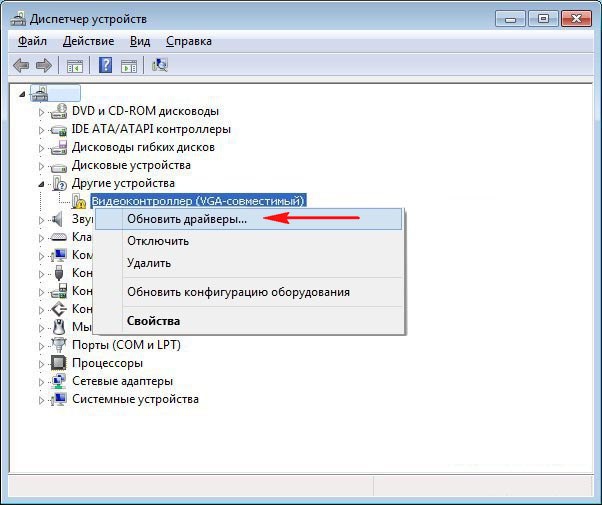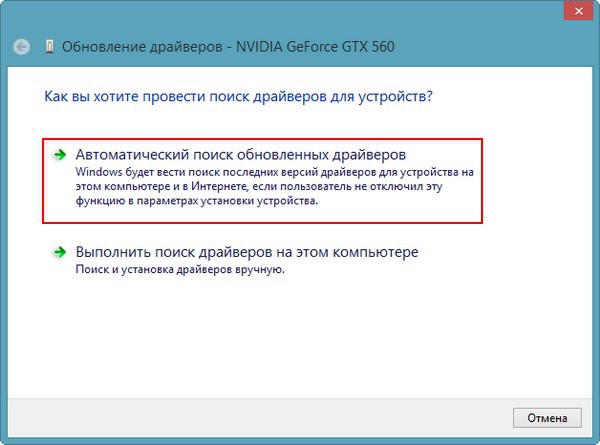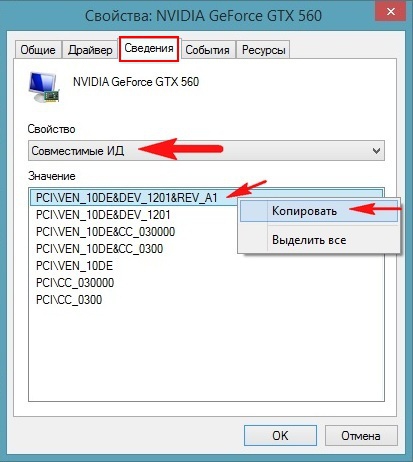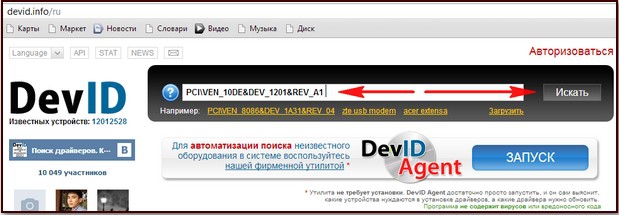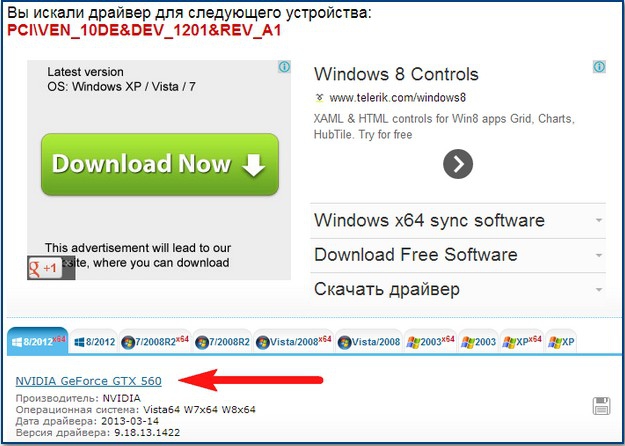30.12.2016
Просмотров: 90855
После переустановки новой операционной системы, особенно Windows XP, пользователь может столкнуться с ошибками, которые касаются корректности работы видеокарты. Проявляться такие ошибки могут в виде «вылета» игр, невозможности их установки, снижения качества воспроизведения графики. Дело в том, что в Диспетчере устройств Windows XP видеокарта может не отображаться. На её месте будет высвечиваться «Видеоконтроллер VGA совместимый». Это указывает на то, что драйвера к графическому ускорителю отсутствуют или используются стандартные. Из-за этого могут возникать различного рода неполадки.
Что такое Видеоконтроллер VGA совместимый?
Если после установки Windows XP в Диспетчере задач отображается уведомление «Видеоконтроллер VGA-совместимый» вместо стандартного обозначения видеокарты, это значит, что операционная система установила стандартный драйвер Microsoft. По каким-то причинам драйвер к видеокарте не подошел. Соответственно система может стабильно работать только при выполнении элементарных задач. При запуске игр или программ, которые будут нуждаться в возможностях видеокарты, Windows XP будет выдавать отказ в действиях.
Решить данную проблему можно несколькими способами.
Способ №1. Установка драйвера автоматически
- Жмём правой кнопкой мыши на значке видеоадаптера и выбираем «Обновить драйвер».
- Откроется новое окно. Выбираем «Автоматический поиск обновленных драйверов». Это если у вас был загружен драйвер, но во время инсталляции Windows не был установлен.
- После установки драйвера перезагружаем ПК.
Способ №2. Поиск в сети по ID
Если у вас нет коробки от видеокарты с диском с драйверами, стоит выполнить поиск драйверов по ID устройства. Для этого выполняем следующие действия:
- Нажимаем правой кнопкой мыши на видеоадаптере и выбираем «Свойства».
- Откроется новое окно. Переходим во вкладку «Сведения» и из выпадающего списка выбираем «ИД оборудования».
- Переходим на сайт по поиску бесплатных драйверов. В поисковую строку вводим ИД устройства. Обращаем внимание на подсказку, как правильно нужно искать ПО.
- Из списка выбираем нужный драйвер и выбираем загрузить.
После вновь запускаем обновление драйверов через Диспетчер устройств. Только выбираем поиск вручную и указываем директорию, в которой сохранён драйвер.
Способ №3. Программный способ
Если в Диспетчере устройств вместо видеокарты указан совместимый VGA видеоадаптер, то с помощью программы Everest можно узнать модель видеокарты и загрузить актуальные драйвера.
- Запускаем программу. Выбираем «Компьютер», «Суммарная информация», «Видеоадаптер». Далее кликаем «Обновление» или «Загрузка драйверов».
- После установки видеодрайвера стоит перезагрузить компьютер.
Также обновление видеодрайвера можно выполнить с помощью программы AIDA64.
Установщик драйверов:
В случае, когда вы не хотите тратить время на поиск нужного драйвера для вашего ПК,
к вашим услугам представлен автоматический установщик, который самостоятельно подберет
нужные и самые актуальные драйвера для всех устройств вашей системы.
Скачать Outbyte Drivers Installer вы можете перейдя по этой ссылке
Установить драйвера автоматически
Список драйверов:
Найдено драйверов для устройства «Video Controller (VGA Compatible)»: 5. Для загрузки необходимого драйвера, выберите его из списка ниже и перейдите по ссылке «Скачать». Пожалуйста, убедитесь в соответствии выбранной версии драйвера вашей операционной системе для обеспечения корректности его работы.
curl PHP extension is required to use this library! See http://php.net/manual/en/book.curl.php
Драйверы для Video Controller (VGA Compatible)
Вы можете выбрать версию (поддерживаемой ОС и биты) Видеоконтроллер (VGA-совместимый) драйвера и скачать драйвер устройства
| Драйвер | Скачать |
|---|---|
| Видеоконтроллер (VGA-совместимый) 6.14.11.6906 | Скачать |
| Видеоконтроллер (VGA-совместимый) 6.14.11.6921 | Скачать |
| Видеоконтроллер (VGA-совместимый) 6.14.11.7824 | Скачать |
| Видеоконтроллер (VGA-совместимый) 6.14.11.9107 | Скачать |
| Видеоконтроллер (VGA-совместимый) 6.14.12.6099 | Скачать |
| Видеоконтроллер (VGA-совместимый) 6.14.12.7073 | Скачать |
| Видеоконтроллер (VGA-совместимый) 9.1.4.8 | Скачать |
| Видеоконтроллер (VGA-совместимый) 6.14.12.7073 | Скачать |
На сегодняшний день многие обладают компьютерами с установленной операционной системой Windows или что-то подобное. Но, после смены системы у большинства возникают проблемы с установкой или обновлением драйверов. Конечно же, надобность в скачивании драйверов у некоторых отсутствует, требуется лишь их обновление.
После сноса старой системы и установки новой, можно заметить, что драйвера все установленные. Если вы являетесь любителем компьютерных игр, то после установки игры на новую систему, запуская ее можно заметить, что она вообще не открывается, или же сильно глючит. Это все из-за того, что драйвер видеокарты является неполноценным, и он требует обновления или же установки. Но для простого использования он подойдет.
Способы установки драйвера
Первый способ. Этот способ является одним из самых простых. Ведь он потребует только несколько минут. Во время покупки компьютера, к нему даются разные диски (драйвера), которые требуется установить для полноценной работы. Так вот, открываем коробку с драйверами и находим нужный, в нашем случае, это драйвер на видеокарту. (NVidia или другие). После запуска диска, потребуется лишь несколько минут для установки (время зависит от мощности компьютера), далее компьютер должен перезагрузится.
Второй способ. Этот способ немного потяжелей. Ведь у некоторых бывает такая ситуация, когда после смены виндовса пропадают все драйвера, в том числе и сетевой (драйвер на интернет). В таком случае этот способ не подойдет. Но, если сетевой драйвер присутствует, то нужно только обновить драйвера. Заходим в диспетчер устройств, нажимаем правой кнопкой на нужный драйвер, после чего нам открывается такое окошко:
Далее, требуется нажать «автоматический поиск обновленных драйверов»:
Все, если драйвер найдется, то остается только ждать. Это занимает не так уж и много времени.
Третий способ. Последний способ является самым актуальным. Ведь при установке с диска вы получите старую версию драйвера. При обновлении не всегда удается найти и установить самую стабильную и последнюю версию драйвера.
Пошаговая инструкция:
• В первую очередь требуется узнать модель и точное название своей видеокарты. Самый простой способ посмотреть название видеокарты – щелкните правой кнопкой мыши на «Видеоконтроллер VGA-совместимый», далее переходим в «Свойства», затем «Сведения», там будет некое описание. В нем смотрим «Совместимые ID оборудования». Его нужно скопировать.
• Самый простой сайт для скачивания драйвера – devid.info/ru. Заходим на него. В белое поле требуется вставить скопированный текст, после чего нажать на кнопку «Искать».
С помощью вышеуказанных действий можно не только посмотреть версию и название своей видеокарты, но еще и скачать его полностью бесплатно, после чего останется только установить, перезагрузить компьютер и полноценно использовать его функции.
Кроме этого, можно скачать видеоконтроллер vga-совместимый бесплатно с официального сайта, это также может занять не так уж и много времени. Удачного использования!
Вот мы и разобрали несколько способов как скачать требуемый драйвер видеокарты для своего компьютера. Надеюсь, что эта информация будет вам полезна. Полученные знание используйте любым способом. Как уже многие поняли, самым надежным способом является последний, то есть третий. Но, не всем, конечно же, удастся скачать нужный драйвер, ведь существуют разные операционные системы, где все по-другому.
Скачать видеоконтроллер VGA-совместимый бесплатно
Загрузить программу с официального сайта